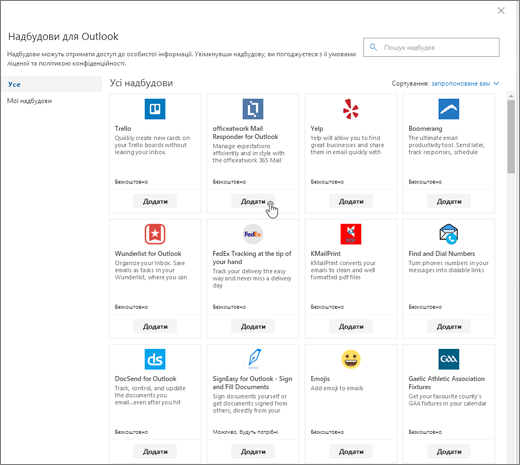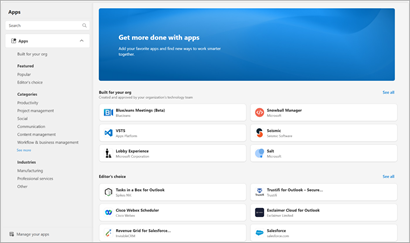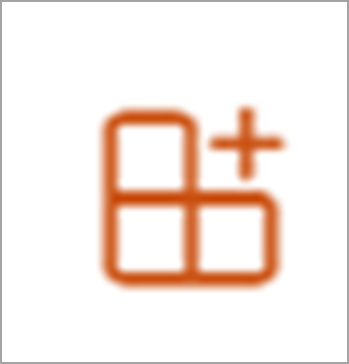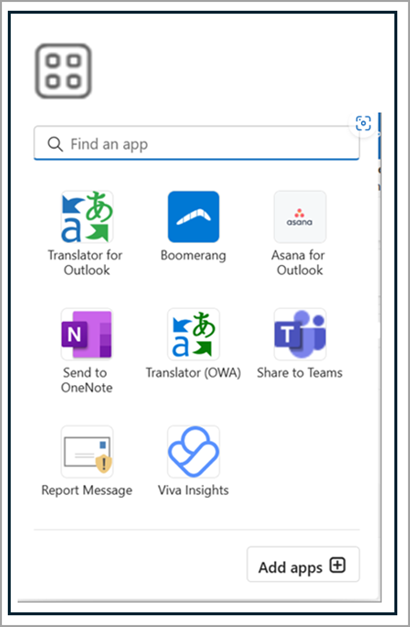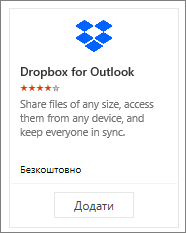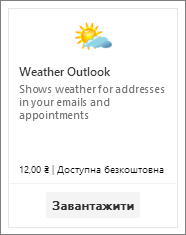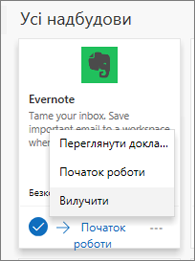Надбудови Outlook.com – це програми або засоби, які допомагають автоматизувати перегляд і створення повідомлень. Корпорація Майкрософт співпрацює з провідними компаніями, щоб розробити надбудови, які давали б змогу виконувати більше завдань у поштовій скриньці.
Щоб інсталювати надбудову, відкрийте Магазин Office в Outlook.com або перейдіть до Microsoft AppSource. Щойно ви інсталюєте надбудову в Outlook.com, вона також відображатиметься в інших версіях Outlook. Наприклад, якщо ви інсталюєте надбудову Outlook.com, вона відображатиметься, коли ви відкриєте Outlook.
Надбудови мають доступ до даних лише відкритого повідомлення електронної пошти.
Корпорація Майкрософт перевіряє всі надбудови, зокрема ті, які ви інсталюєте з Магазин Office. Докладні відомості див. в декларації про конфіденційність, а також у розділі умови та положення у формі згоди надбудови.
Щоб отримати надбудову, виконайте такі дії:
-
Клацніть розкривне меню в будь-якому повідомленні електронної пошти в Outlook.com, а потім виберіть пункт Отримати надбудови або виберіть Пункт Інші програми на панелі команд програми та натисніть кнопку Додати програми.
-
На сторінці "Надбудови для Outlook" виберіть надбудову.
-
Для безкоштовних надбудов натисніть кнопку Додати.
Щоб отримати платну надбудову або її ознайомлювальну версію, натисніть кнопку Завантажити.
Ви також можете інсталювати інші надбудови з Магазину Office або Microsoft AppSource.
Щоб вилучити надбудову, клацніть її правою кнопкою миші та виберіть Вилучити.
Ви можете закріпити надбудову, щоб швидко знаходити її, коли створюєте повідомлення електронної пошти.
-
Виберіть Налаштування > Пошта > Настроїти дії.
-
Позначте надбудову, яка має відображатися, коли ви створюєте повідомлення.
Запитання й відповіді
Ваш обліковий запис Outlook.com підтримує надбудови.
Outlook визначає, чи містяться в повідомленні ключові слова та сутності, як-от пропозиції нарад або адреси, які запитує надбудова, і підкреслює їх. Зверніть увагу: корпорація Майкрософт завжди дбає про вашу конфіденційність і не намагається прочитати або проаналізувати ваше повідомлення. Навіть якщо відображається підкреслений текст, жодна інформація не надсилається до надбудови.
Пам’ятайте: щоб запустити надбудову, потрібно схвалити її ввімкнення та виділити підкреслений текст.
Надбудова може надсилати дані до власної служби, але лише для виконання запитаного завдання. Наприклад, надбудова "Карти Bing" може надсилати відомості до онлайнової служби Bing, щоб знайти запитане розташування. Усі надбудови мають відповідати їхнім політикам конфіденційності та стандартам корпорації Майкрософт. Докладні відомості див. в декларації про конфіденційність надбудови.
Перейдіть у Магазин Office і знайдіть потрібну надбудову. Потім виберіть її, щоб переглянути загальні відомості, вимоги до роботи, оцінки та відгуки.
Потрібна допомога?
|
|
Щоб отримати підтримку в Outlook.com, клацніть тут або виберіть пункт Довідка у рядку меню та введіть запит. Якщо довідка для самодопомоги не вирішила проблему, прокрутіть униз до напису Усе ще потрібна допомога? та натисніть Так. Щоб зв’язатися з нами в Outlook.com, потрібно ввійти. Якщо вам не вдається ввійти, натисніть тут. |
|
|
|
Додаткові відомості про обліковий запис Microsoft і передплати див. в розділі Довідка щодо облікового запису та виставлення рахунків. |
|
|
|
Щоб отримати довідку та виправити неполадки з іншими продуктами й службами Microsoft, укажіть свою проблему тут. |
|
|
|
Публікуйте запитання, слідкуйте за обговореннями та діліться знаннями в спільноті Outlook.com. |